Kitame mokymesi jums jau kartą parodžiau puslapiavimą, tai yra numeravimą dokumente. Kartais tai nėra lengva, nes dokumentai ne visada yra idealiai suformuoti taip, kad ant kiekvieno puslapio būtų galima įdėti puslapiavimą. Pavyzdžiui, čia rodomas mūsų informacinis lapas.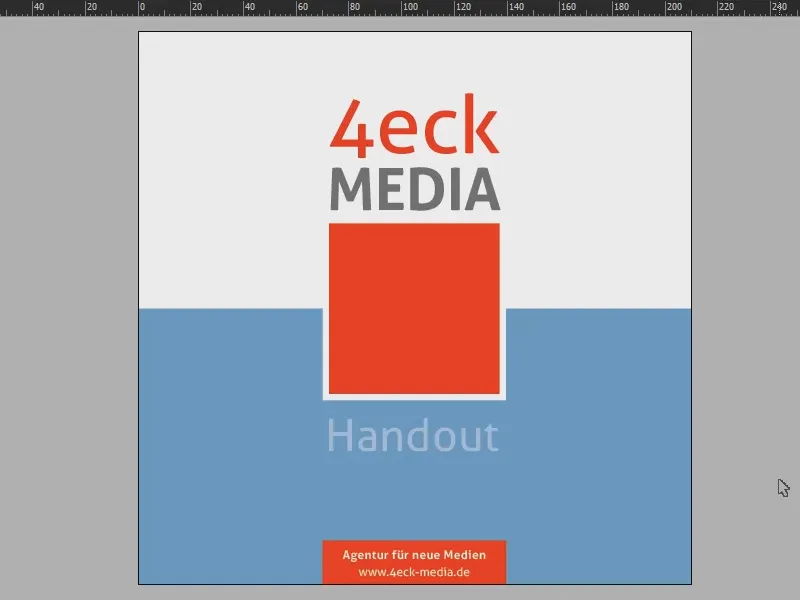
Ir jei aš peržiūriu dokumentą, pastebite, kad dažniausiai turime pilną spalvą kairėje pusėje, o dešinėje pusėje yra balta.
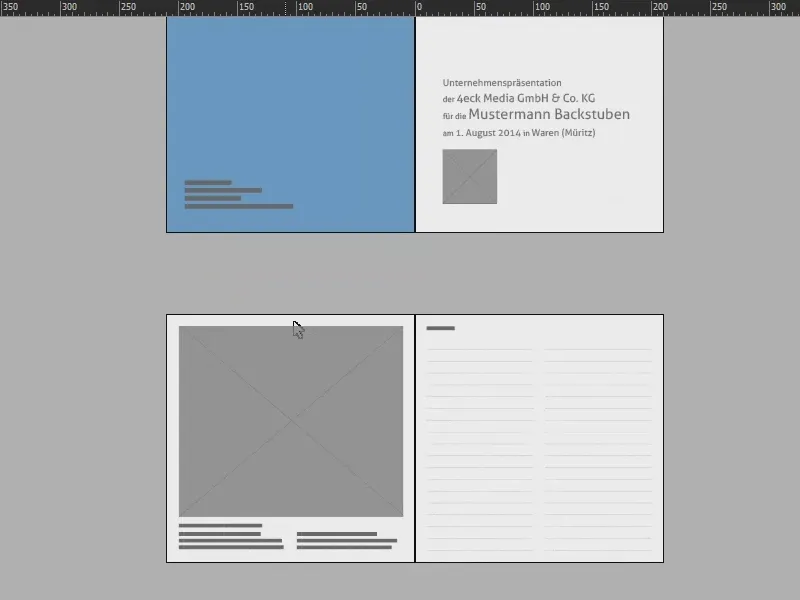
Taip pat kitose puslapio pusėse tai gali tapti šiek tiek sudėtinga.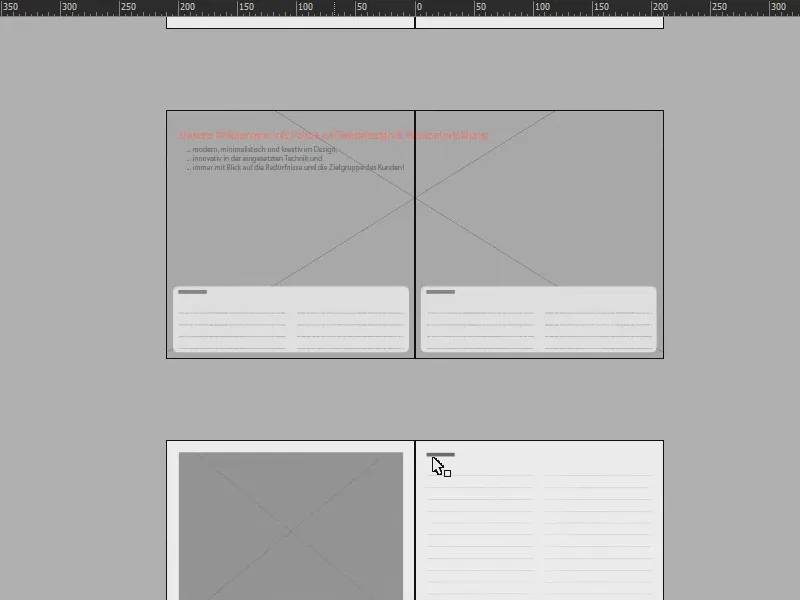
Tad šio mokymo tikslas yra tai, kad galėtume parodyti puslapiavimą abiejose pusėse viename puslapyje, kad ant dešinės pusės būtų rodomas tiek dešinės pusės puslapio numeris, tiek kairės pusės numeris. Tai tinka, kaip jau minėjau, jei turite, pavyzdžiui, didelius paveikslus ir nenorite jų numeruoti.
Siekiant to pasiekti, žinoma, reikia dirbti antrame lygmenyje. Todėl atidarau Sluoksnių langą (1), spusteliu apačioje (2), ir jau turime naują lygį (3). Kodėl antras lygis? Tai svarbu, kad numeravimas liktų virš visų kitų dokumento elementų.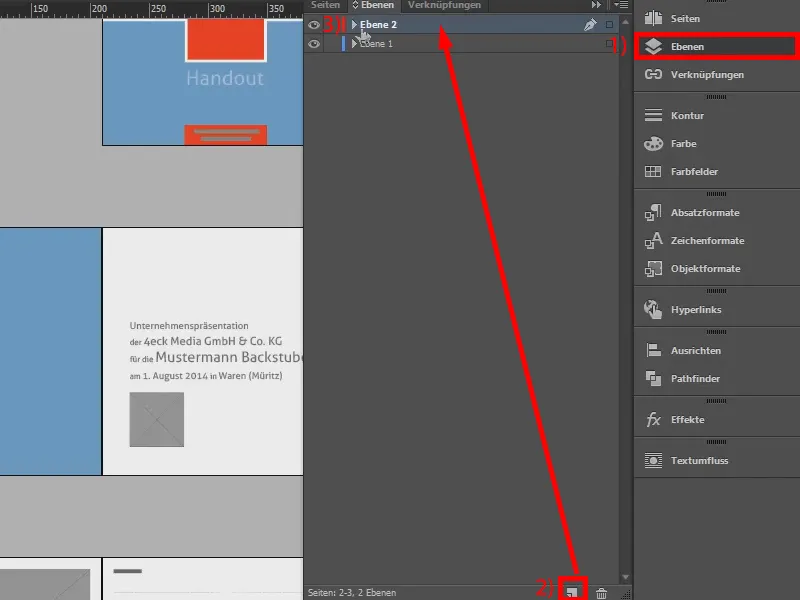
Tada pereiname prie Puslapių nustatymų (1): einame į Mėginių puslapį (2) …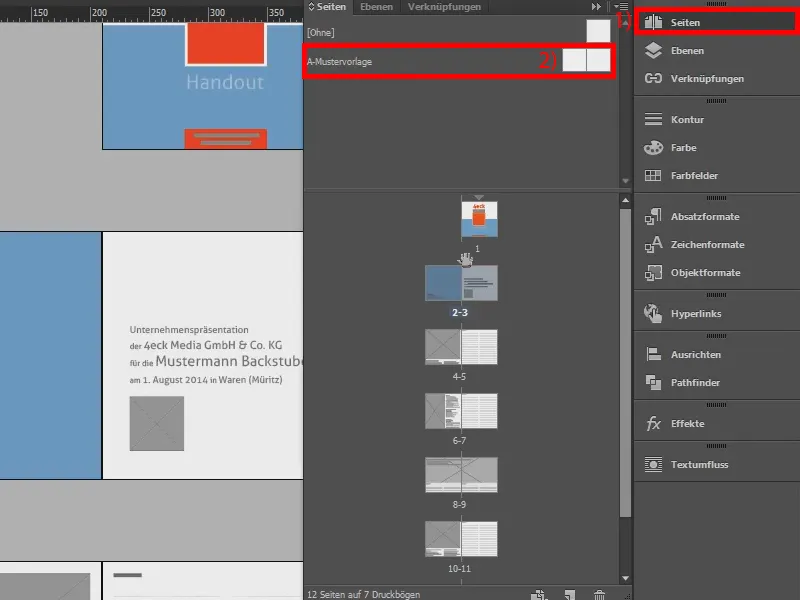
… ir čia sukuriame puslapių numeravimą. Pirmiausia su Teksto įrankiu (1) padarau teksto lauką kairėje pusėje (2), tiesiog kopijuodamas jį su Alt ir Shift ir tempdamas jį į dešinę (3).
Dabar svarbu sukurti teksto grandinę tarp abiejų laukų. Tai padarote paspaudę ant šio kvadrato (4) ir tada teksto kelią į kitą lauką (5 ir 6). Taip tarp abiejų teksto dėžučių atsiranda elastikinė grandinė (7).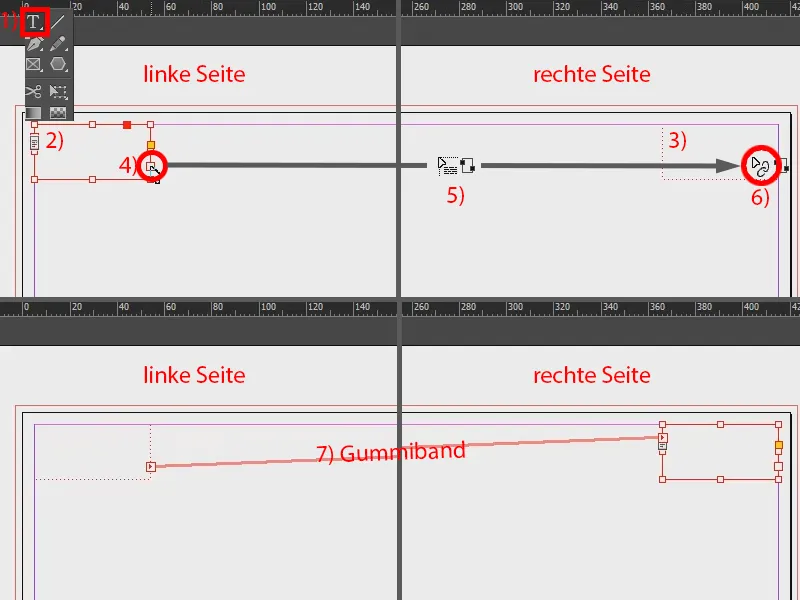
Toliau einu į kairę teksto dėžutę. Po Šrifto (1) pasirenku Įterpti specialų simbolį (2) ir ten Žymės>Ankstesnis puslapio numeris (3). Tai svarbu. Tada dedu tarpą ir kartojame visą procesą: Šriftas>Įterpti specialų simbolį>Žymės, bet šį kartą pasirenku Dabar rodomas puslapio numeris (4). Tarp šių žymių dedu dar vieną taškliuką kaip vizualinį skyriklį, kurį nukopijuoju iš mano iškarpų saugyklos (5).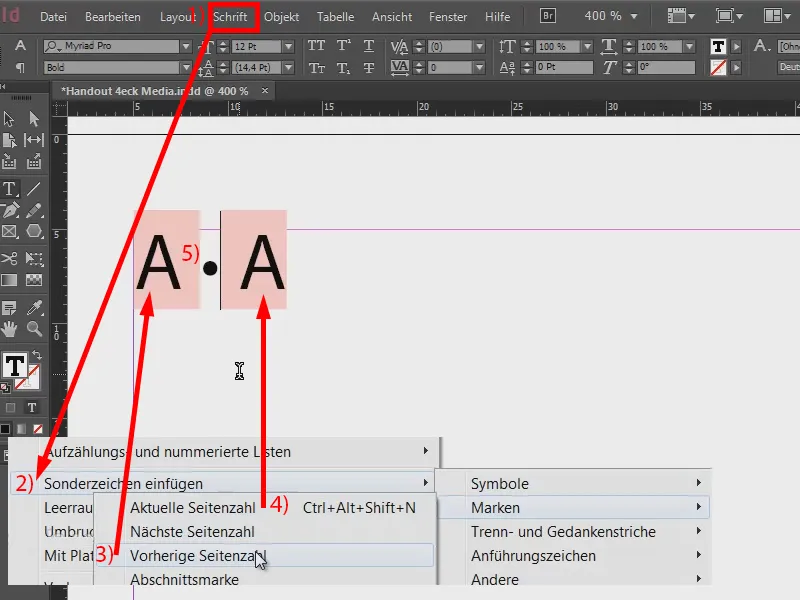
Dabar turime perkelti šiuos puslapiavimo numerius ir į dešinę pirmajam ir antrajam puslapiui. Tačiau galime pažvelgti į rezultatus – dar nieko nėra (1), nes šablonas turi būti taikomas šiems puslapiams. Taigi pažymime abu šabloninius puslapius (2), dešiniuoju pelės klavišu pasirenkame ir pasirenkame Taikyti modelio puslapį puslapiams (3). Ir pasirenku Visiems puslapiams (4) ir patvirtinu su Gerai (5). Taigi turime pavyzdį, kaip anksčiau nustatyta (6). Bet tai dar nėra baigta.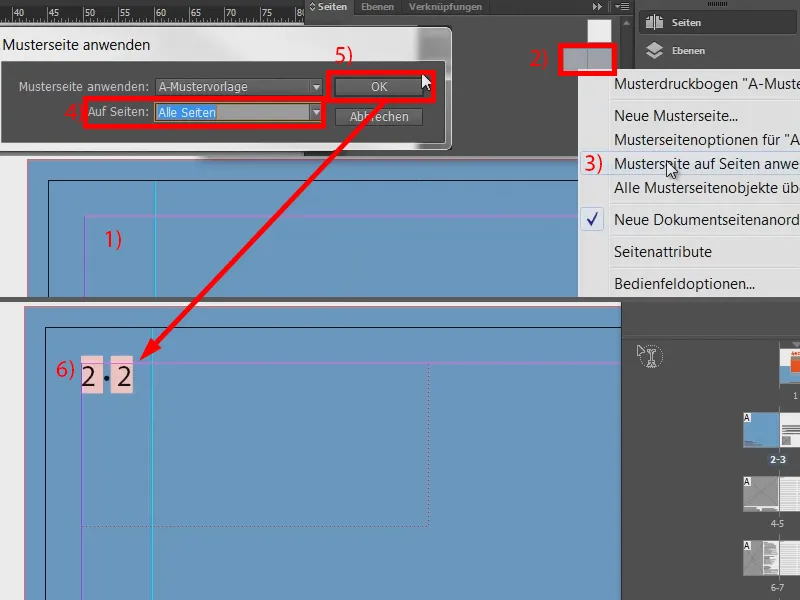
Sugrįžtame į mūsų modelio puslapį (1) ir perkeliame tai į dešinį langelį. Norėdami tai padaryti, įterpiame žymeklį prieš abi žymes (2) ir nueiname į Šriftas>Puslapio pertrauka (3). Taip tekstas peršoka į dešinę (4).
Dabar galime tai formatuoti: Aš orientuojuosi į dokumento spalvinimą, kuris yra šviesiai pilkas atspalvis. Ir tiesiog jį parenku: pažymiu tekstą ir pasirenku spalvą, skirtą 70 procentų juodai (5).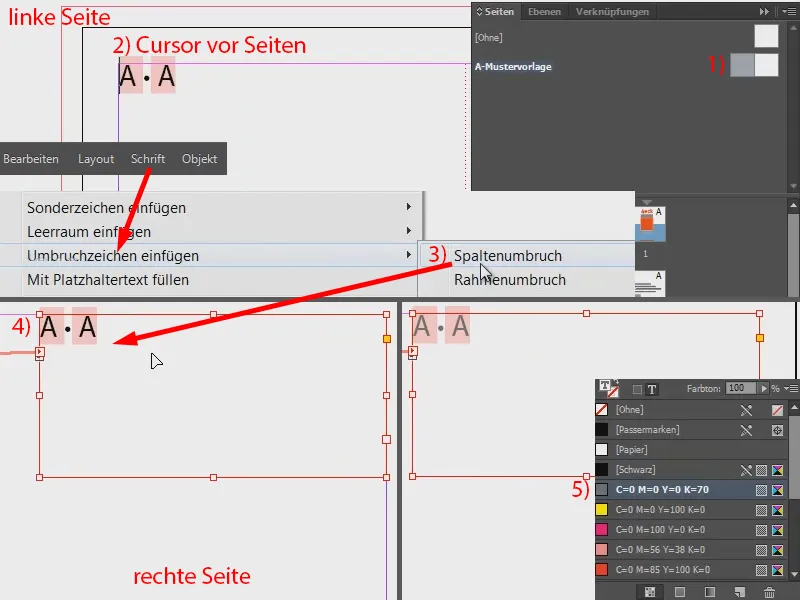
Dabar turime perstumti viską į vidurį. Paprasčiausiai tai padarysite, atverdami naują langą pagal Lango>Išdėstymas>Naujas langas "Informacinis lapas 4eck Media.indd" (arba pagal jūsų atitinkamą failą).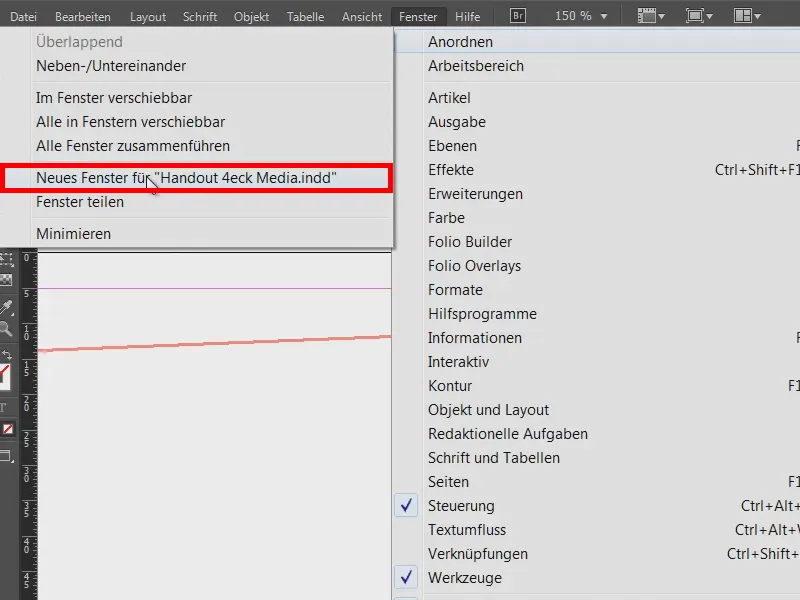
Taigi, praktiškai turime šios peržiūros kloną. Ir dabar viename pavyzdyje einame į faktinį puslapį (1), o kitame lange liekame mūsų modelio puslapyje (2).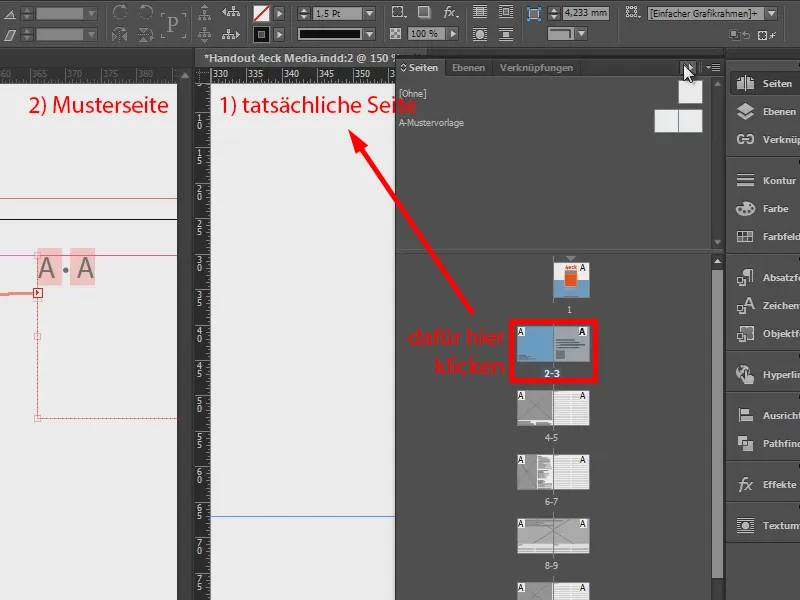
Dvipusio pelės klavišo paspaudimu padarau, kad tekstas būtų truputį mažesnis (1). Taigi galime jį perkelti į vidurį (2).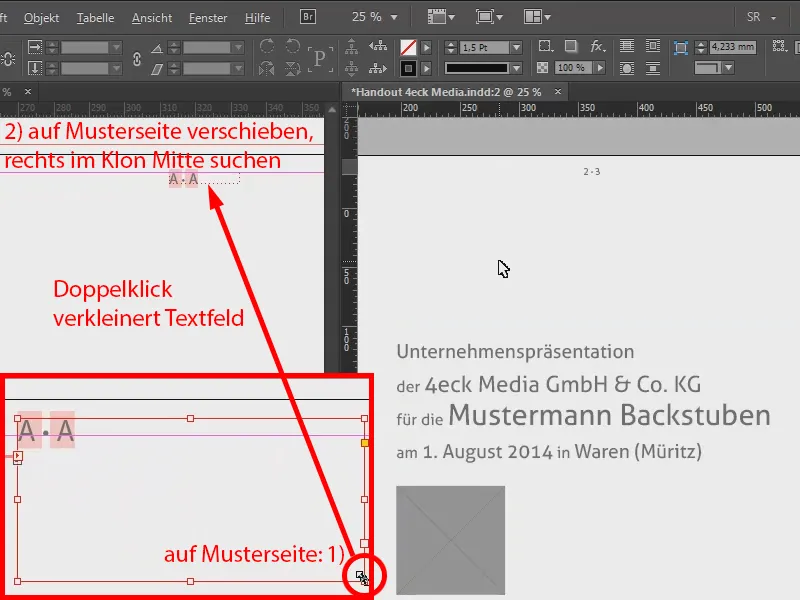
Čia jūs dabar aiškiai matote, kad mums nėra kairėje puslapių numeracijos, tačiau dešinėje ji yra abiejose pusėse. Taigi viskas veikia puikiai.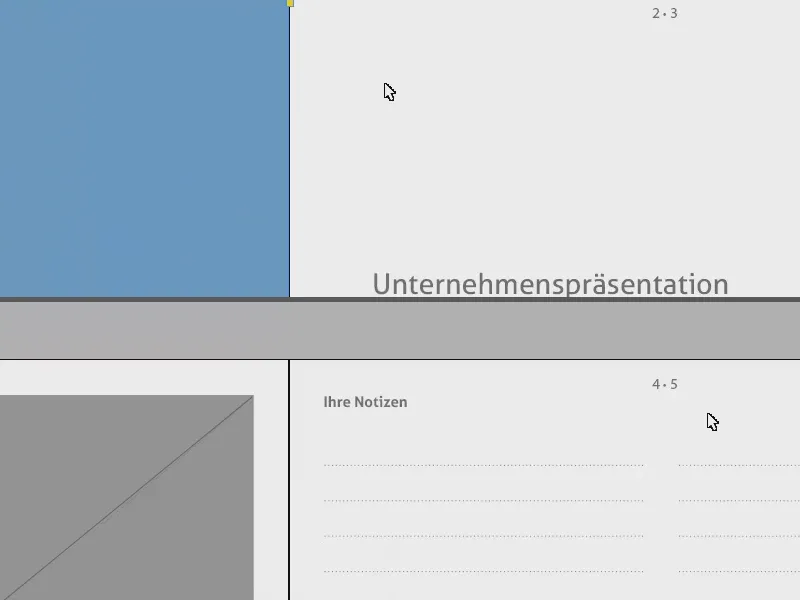
Dabar dar yra maža problema: ant vokelio žinoma taip pat yra puslapių numeracija (1). Todėl mes tiesiog perkelsime šabloninį puslapį, kuris visiškai tuščias (2), į titulinį puslapį (3). Taip pat ji išnyks(4).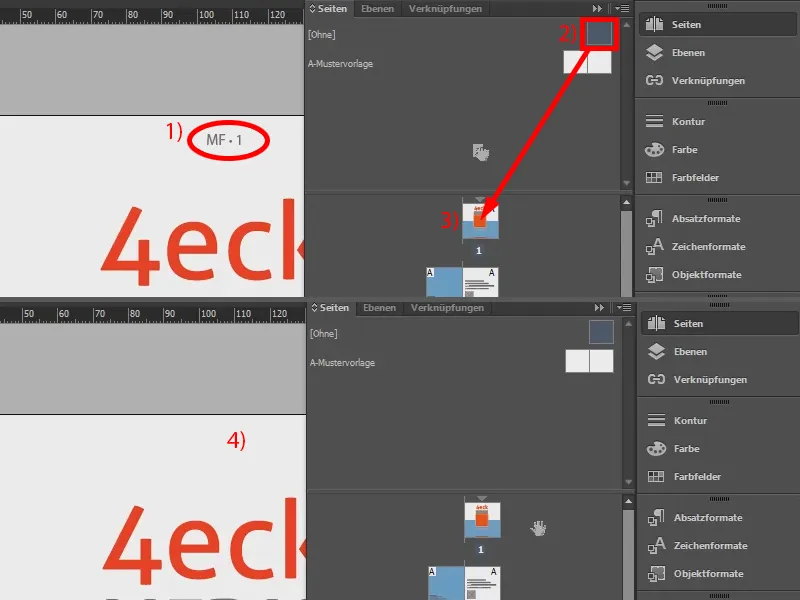
Čia taip paprastai galite elgtis, papildo suporavus dešinėje puslapių numeracija.


